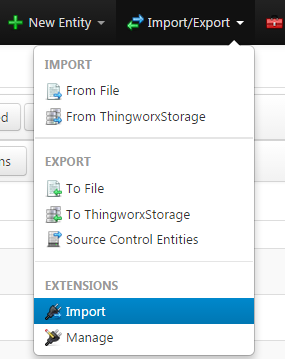2. Windchill Extension 가져오기
Windchill Extension을 가져오고 사용자의 Windchill 버전과 관련된 Windchill 패치를 적용할 차례입니다.
Windchill Extension 파일 가져오기
1. ptc-windchill-extension-bundle-{version}.zip 파일의 압축을 풉니다.
|
|
{version}은 설치 중인 릴리즈의 번호입니다.
|
2. ThingWorx Composer의 가져오기/내보내기 메뉴에서 > 를 선택합니다.
3. 확장 가져오기 창에서 찾아보기를 클릭하고 ptc-windchill-extension-{version}.zip을 선택합니다.
| 파일 이름 앞에 버전 이름이 있는 ZIP 파일은 이 항목의 다음 단원에서 다루는 Windchill 패치입니다. |
4. 가져오기를 클릭합니다.
5. infotableselector_Extension을 건너뛰었다는 경고가 나타나도 걱정하지 마십시오. 무시해도 됩니다.
새로 고칠지를 묻는 메시지가 표시되면 Composer를 새로 고칩니다.
6. 가져오기/내보내기 메뉴에서 > 를 선택합니다.
7. 확장 가져오기 창에서 찾아보기를 클릭하고 ptc-windchill--utilities-extension-{version}.zip을 선택합니다.
8. 가져오기를 클릭합니다.
9. > 를 선택합니다.
10. 파일에서 가져오기 창에서 ptc-sample-mashup-{version}.xml을 찾은 다음 가져오기를 클릭합니다.
PTC Windchill 패치 설치
| 이미 Windchill 패치를 설치한 경우 이 단계를 건너뛰어도 좋습니다. |
필수 PTC Windchill 패치는 ThingWorx와 Windchill의 상호 작용을 지원하는 몇 가지 웹 서비스 끝점을 추가합니다. ZIP 파일의 이름으로 패치가 설치되어야 할 릴리즈를 식별합니다. 예를 들어 10.2 M030 시스템에서는 10.2-M030_WCTWXExtension_{version}.zip으로 패치를 설치합니다.
각 패치에는 릴리즈와 관련된 지침이 포함되어 있습니다. 패치를 설치하려면 파일의 압축을 풀고 패치에 포함된 Readme 파일의 지침을 따르십시오.
지원되는
Windchill 버전 및 패치에 관한 정보는
ThingWorx Navigate 1.6에 대한 사전 필수 요건 도움말 항목을 참조하십시오.
| Windchill CPS를 업데이트할 때마다 패치를 다시 적용하십시오. |